
Canon პრინტერები დაადასტურეს, როგორც კარგი არჩევანი ფასების ხარისხის თანაფარდობის თვალსაზრისით. ასეთი მოწყობილობების ერთ-ერთი პოპულარული თანამედროვე მოდელები Canon MP280, და დღეს ჩვენ გითხრათ, სადაც თქვენ უნდა მიიღოს მძღოლები ამ პრინტერი.
ჩვენ ვეძებთ მძღოლს Canon MP280- ისთვის
თქვენ შეგიძლიათ მიიღოთ მძღოლები აღჭურვილობისთვის სხვადასხვა გზით, რომლებიც არ არიან ძალიან განსხვავებული ერთმანეთისგან, ასევე არ საჭიროებს კონკრეტულ უნარებს მომხმარებლისგან.მეთოდი 1: Canon საიტი
პირველი ხელმისაწვდომი ვარიანტი არის პროგრამული უზრუნველყოფის ჩამოტვირთვის პროგრამული უზრუნველყოფა მწარმოებლის ოფიციალური რესურსიდან.
რესურსი Canon
- გამოიყენეთ "მხარდაჭერა" პუნქტის ადგილზე cap.
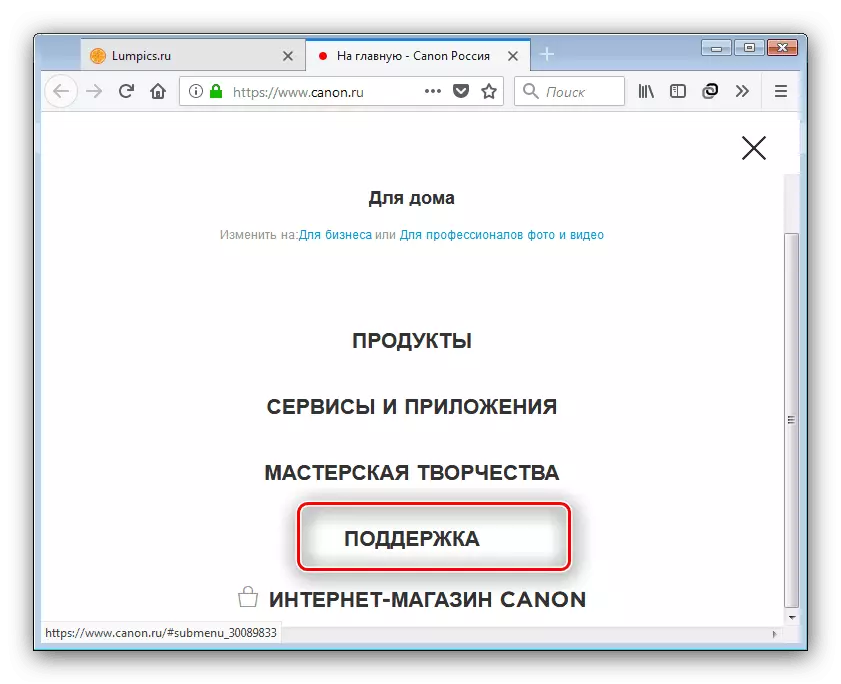
შემდეგ დააჭირეთ "ჩამოტვირთვების და დახმარებას".
- შემდეგი ტიპის MP280 მოდელის სახელი საძიებო ბარი და დააჭირეთ pop-up ფანჯარაში შედეგი.
- მომდევნო გვერდის ჩამოტვირთვის შემდეგ, შეამოწმეთ თქვენი OS- ის განსაზღვრის სისწორე და მისი გამონადენი. თუ სისტემა არასწორად აღიარებს ამ პარამეტრებს, მითითებული სწორი ვარიანტი გამოყენებით ჩამოსასხმელი მენიუ.
- შემდეგ გადაახვიეთ მძღოლების ჩამონათვალი. შეამოწმეთ დეტალები თითოეული ვერსიის შესახებ და აირჩიეთ თქვენი საჭიროებების შესაბამისი. შერჩეული პაკეტის შენახვისთვის დააჭირეთ ღილაკს "ჩამოტვირთვა" ღილაკს ინფორმაციის ბლოკით.
- სანამ დაიწყებთ ჩამოტვირთვისას, თქვენ უნდა წაიკითხოთ "პასუხისმგებლობის შესახებ", რის შემდეგაც თქვენ უნდა დააჭიროთ "მიღება და ჩამოტვირთვა".
- დაველოდოთ მძღოლების ჩამოტვირთვა, მაშინ დაიწყე ინსტალერი. პირველ ფანჯარაში, გაეცანით პირობებს და გამოიყენე "შემდეგი" ღილაკი.
- ლიცენზიის ხელშეკრულების მიღება - ამ დაჭერით "დიახ".
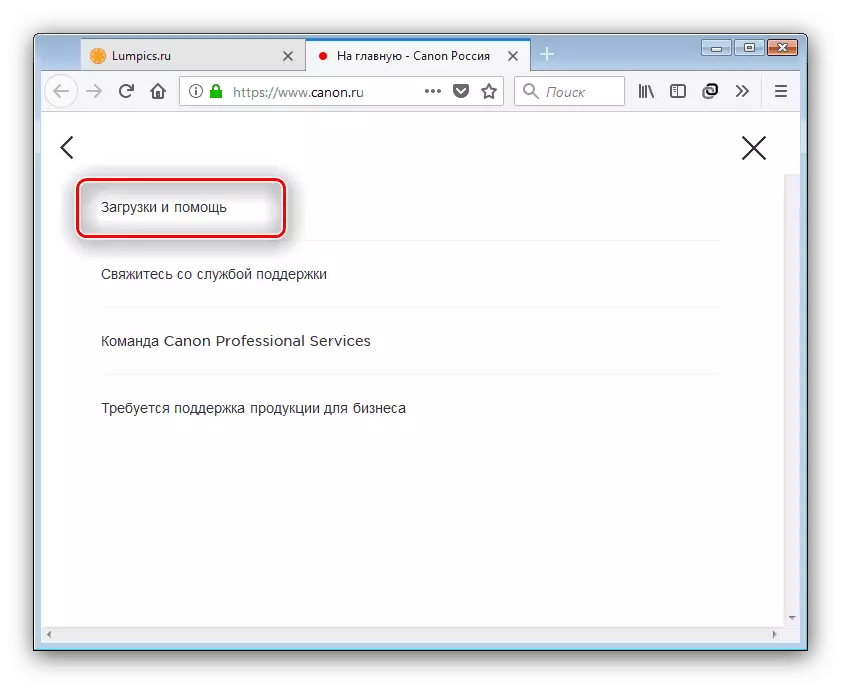
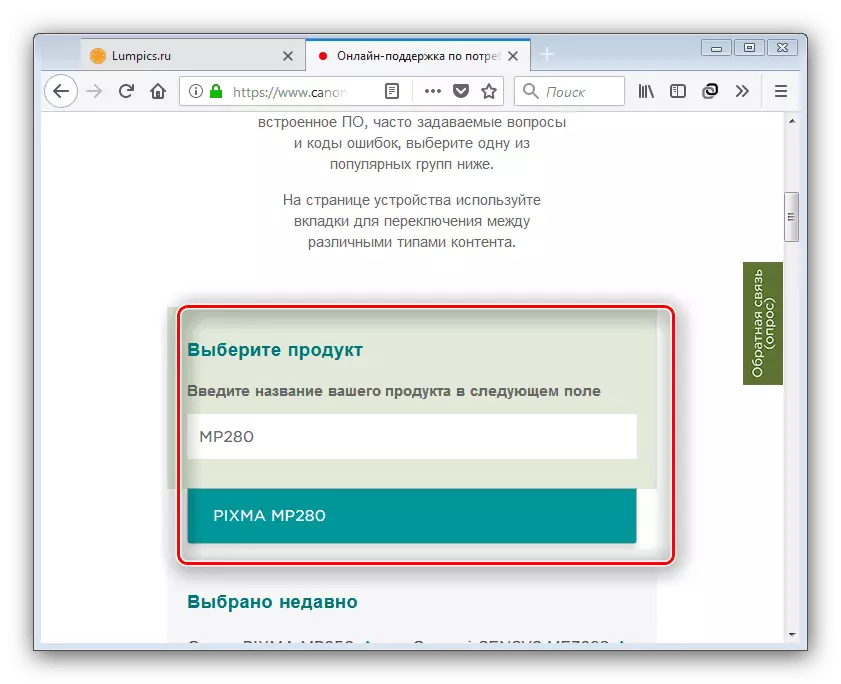
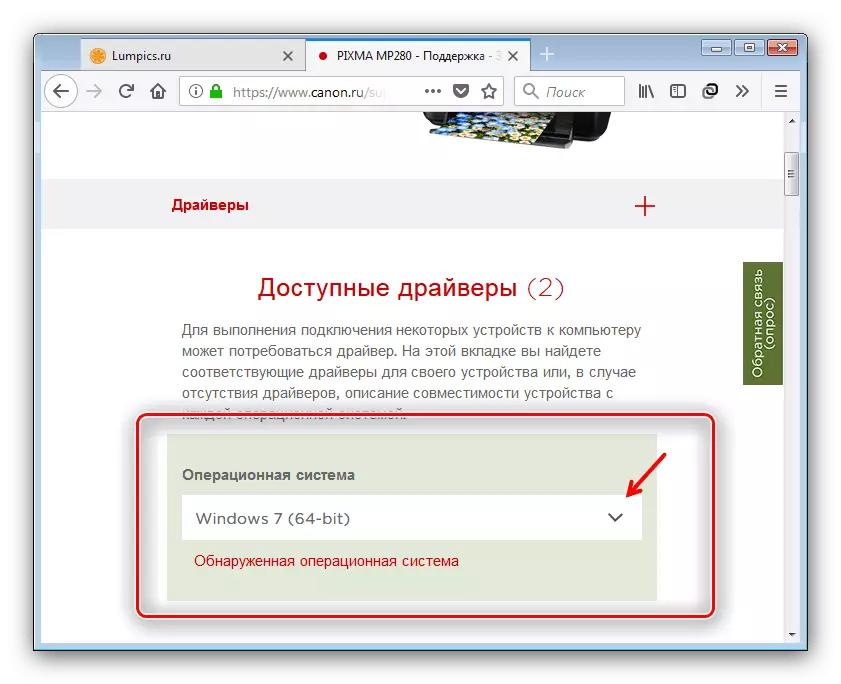
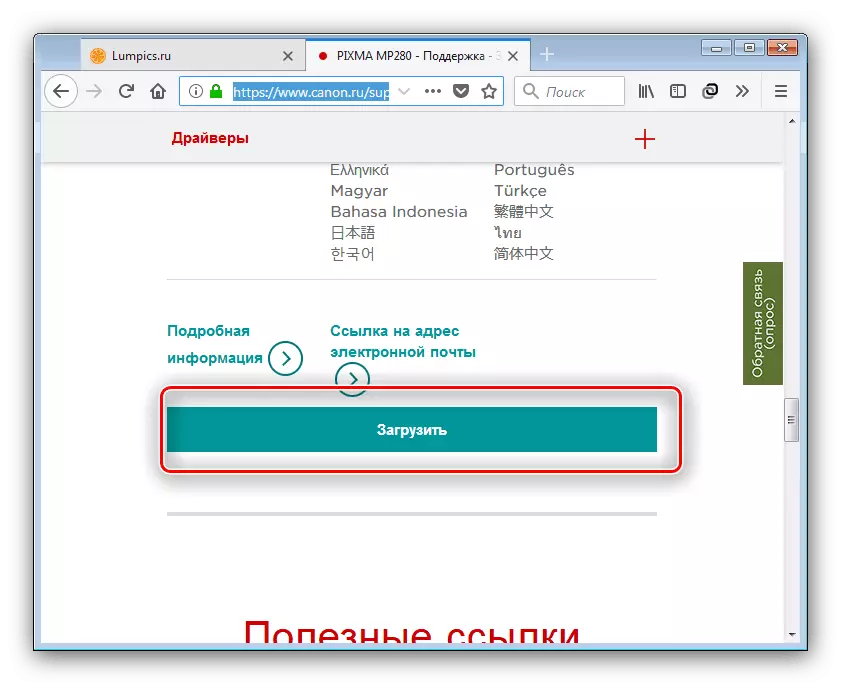
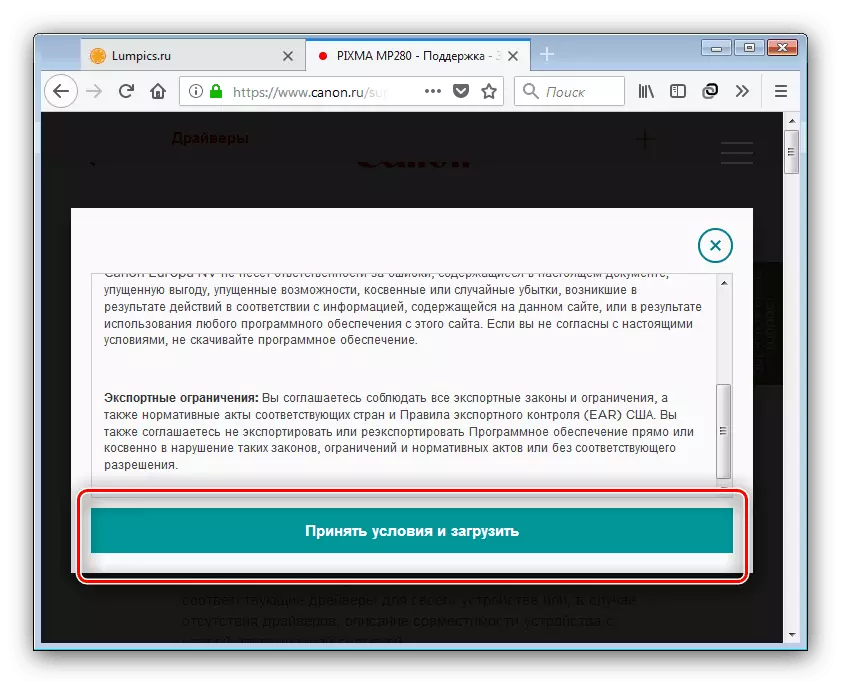
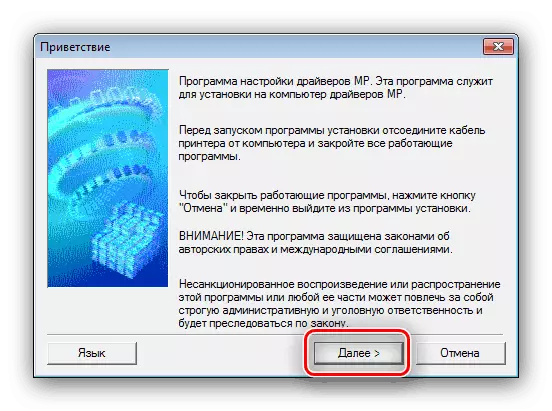
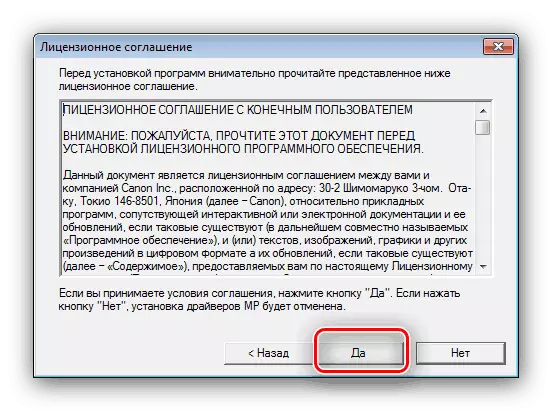
შემდგომი პროცედურა ავტომატურ რეჟიმში გადის - თქვენ მხოლოდ უნდა დააკავშიროთ პრინტერის კომპიუტერი მომხმარებლისგან.
მეთოდი 2: პროგრამული უზრუნველყოფის პროგრამები მესამე მხარის დეველოპერებიდან
თქვენ შეგიძლიათ გაამარტილოთ მძღოლის ძიების პროცედურის გამარტივება მესამე მხარის პროგრამის მძღოლების გამოყენებით, რომელიც დამოუკიდებლად განსაზღვრავს დაკავშირებულ მოწყობილობას და დაკარგული მძღოლების ჩამოტვირთვისას. ყველაზე გავრცელებული გადაწყვეტილებების მოკლე მიმოხილვა, თქვენ შეგიძლიათ იპოვოთ მასალაში შემდგომი.
დაწვრილებით: საუკეთესო მძღოლები Windows
მძღოლის დამონტაჟება ერთი კონკრეტული მოწყობილობისთვის, მძღოლის სწრაფი აპლიკაციის ფუნქციონირება საკმაოდ საკმარისია. ჩვენ უბრალოდ სარგებლობენ ეს გამოსავალი, მაგრამ თუ არ ხართ დარწმუნებული თქვენი შესაძლებლობების შესახებ, პირველი წაიკითხეთ შემდეგი ინსტრუქცია.
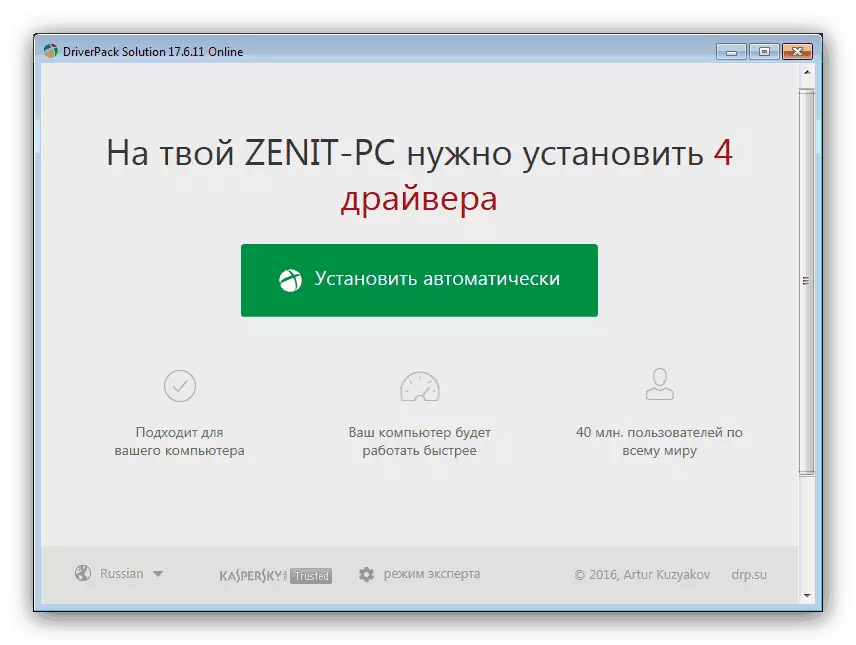
გაკვეთილი: მძღოლის განახლება DriverPack Solution პროგრამა
მეთოდი 3: პრინტერი ID
ზემოთ აღნიშნული ორი მეთოდის ალტერნატივა იქნება ფაილის იდენტიფიკატორის ძებნა - პრინტერის გათვალისწინებით, როგორც ჩანს, ეს ასეა:
Usbprint \ canonmp280_seriese487.
ეს ID უნდა შევიდნენ სპეციალურ საიტზე, რომელიც განსაზღვრავს მოწყობილობას და შეარჩიეთ მძღოლი შესაფერისი. ონლაინ სერვისების ჩამონათვალი ამ პროგრამული უზრუნველყოფის მონაცემთა ბაზებთან და ამ მეთოდის გამოყენების შესახებ უფრო დეტალური გზამკვლევი შეგიძლიათ გაიგოთ შემდეგი სტატიიდან.
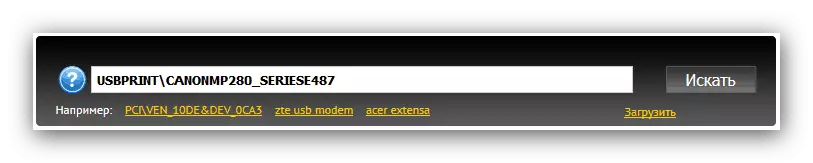
დაწვრილებით: დრაივერების ინსტალაცია ID- ის გამოყენებით
მეთოდი 4: "დააყენეთ პრინტერი" Tool
მომხმარებლები ხშირად იყენებენ Windows- ში ჩაშენებულ თანხებს, მესამე მხარის გადაწყვეტილებების გამოყენებას. სისტემური ინსტრუმენტების უსარგებლოობა შეცდომაა - მინიმუმ "პრინტერის ინსტალაციის" ინსტრუმენტის გამოყენებით, შეგიძლიათ მიიღოთ მძღოლები მოწყობილობისთვის გათვალისწინებით.
- ზარის "დაწყება" და ღია "მოწყობილობები და პრინტერები".
- ფანჯრის ზედა ნაწილში, პანელბარში, იპოვეთ და დააჭირეთ "ინსტალაციის პრინტერი" ვარიანტს (სხვაგვარად "პრინტერის დამატება").
- ჩვენ ვიყენებთ ადგილობრივ პრინცის, ამიტომ დააჭირეთ შესაბამის ვარიანტს.
- შეცვლა კავშირი პორტი საჭიროების შემთხვევაში, და დააჭირეთ "შემდეგი" გააგრძელოს.
- ახლა ყველაზე მნიშვნელოვანი ნაწილი. "მწარმოებელი" სიაში, დააჭირეთ "Canon". ამის შემდეგ, მარჯვენა მენიუში, "პრინტერები" მენიუში გამოჩნდება ამ კომპანიის მოწყობილობების აღიარებული მოდელები, რომელთა შორისაც თქვენ იპოვით უფლებას და დააჭირეთ მასზე, შემდეგ დააჭირეთ ღილაკს "შემდეგი".
- ბოლო ნაბიჯი, მითითებული სახელი პრინტერის, შემდეგ დააჭირეთ "შემდეგი". დანარჩენი პროცედურა ხდება მომხმარებლის მონაწილეობის გარეშე.




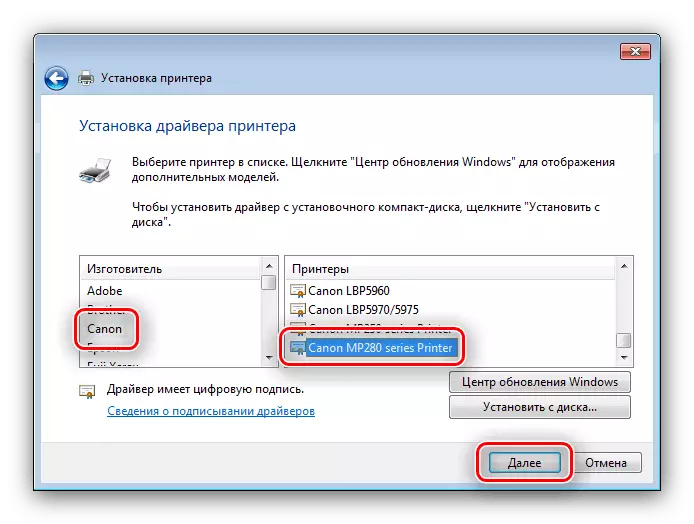

ჩვენ გავეცანით თქვენ ცნობილი ვარიანტებს Canon MP280- ის მისაღებად. თქვენ ასევე შეგიძლიათ იცოდეთ სხვები - ამ შემთხვევაში, გეკითხებით მათ კომენტარებში.
